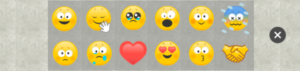サークル参加・一般参加とも、ピクリエがはじめての方は無料の会員登録が必要です。
まだ会員登録をされていない場合は、まず、ピクリエのアカウントを作成してください。
一般参加の方も、当日になって慌てることのないよう、前もってアカウントを作成されることをおすすめします。
会員登録
トップページの《会員登録はコチラ》から、会員登録に進んでください。

入力したメールアドレスに確認用メールが送られてきます。
メール本文に記載された確認用URLをクリックすると、新規会員登録画面に変遷します。
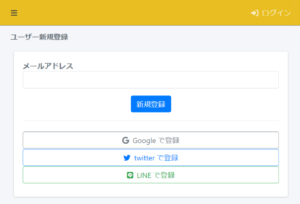
ここで入力を求められる項目は、プロフィール画像以外必須とされています。
パスワードは他のウェブサイトやSNSアカウントとの使い回しをせず、第三者に推測されにくいものにしてください。
入力が終わると、アカウント設定画面に変遷します。
「ニックネーム」「プロフィール画像」以外の必須項目は他の人からは見えません。
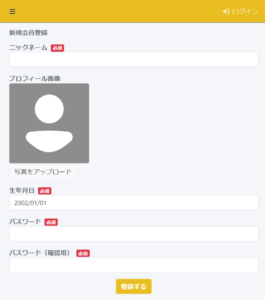
設定タブでは、プロフィールの表示設定やアバターの移動速度などを変更できます。お好みで変えてみてください。
ただ、慣れないうちに最速にすると目当てのところを通り過ぎてしまうことがあるようなので、初めは「標準」がおすすめです。
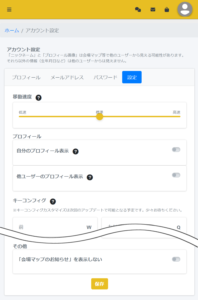
ここまでの操作で会員登録は完了です!
アバター
イベント会場で自分の分身として操作するキャラクターです。pictSQUAREとピクリエではアバターの規格が異なります。
ピクリエ側でデフォルトのアバターやエフェクトが用意されているため、自前のアバターが用意できなくても問題ありません。デフォルトのアバター以外にも、有志の方が配布されているアバターを使うこともできます。
自作または配布されているアバターのアップロード枠はデフォルトで2枠です。どうしても3種類以上登録しておきたい場合はピクリエの有料アイテム《自作アバター枠拡張》が必要になります。
サークルチェック
ピクリエのイベントページ内《参加サークルカット》《参加サークルリスト》で確認できます。
※申込締切後、主催より配置確定のおしらせをするまでは仮配置です
お気に入り機能もありますので、当日絶対にチェックしたいサークルがあれば個々のサークルページにある《このサークルをチェック》を押しておきましょう。イベント会場のサークル検索でお気に入りサークルのみ絞り込む機能もあります。
配置確定後、サークル参加の方にはX(旧Twitter)やpixivでの告知時に専用のハッシュタグをご利用いただくよう案内しますので、タグを使っての検索もできるようになります。
会場内での操作
会場内では、サークルスペースのお品書きがすべて別タブで開きます。ポップアップウィンドウは「許可する」よう設定してください。
iPhoneのSafariでは初期設定でポップアップブロックがONになっています。端末の設定アイコンから「Safari」を選択し、設定をオフにしてください
会場に入ると、自身のアバターの下に操作メニューが常時表示されます。
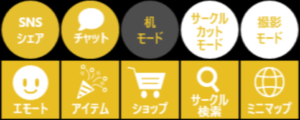
上段
下段